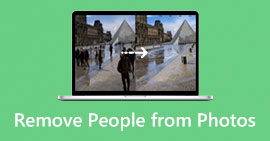फ़ोटो और वीडियो से स्टिकर आसानी से कैसे निकालें
यदि आप वीडियो देखना पसंद करते हैं, तो यह माना जाता है कि आप वीडियो देखते समय कुछ व्यवधान का सामना नहीं करना चाहते हैं। लेकिन दुर्भाग्य से, कई बार आपके वीडियो पर स्टिकर लगे होते हैं, जिन्हें देखते समय निराशा होती है। साथ ही, कुछ तस्वीरों में स्टिकर्स लगे होते हैं, इसलिए आप इन इरिटेटिंग स्टिकर्स की वजह से फोटो की खूबसूरती की तारीफ नहीं कर सकते। सौभाग्य से, यह लेख आपको इस समस्या को हल करने के सर्वोत्तम तरीके प्रदान करेगा। आप उन उत्कृष्ट उपकरणों की भी खोज करेंगे जिनका आप उपयोग कर सकते हैं। इस लेख को पढ़ें अपनी फ़ोटो और वीडियो से स्टिकर हटाने का तरीका जानें.
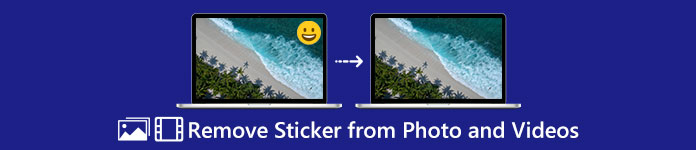
भाग 1: तस्वीरों से स्टिकर हटाने के सर्वोत्तम तरीके
आपके द्वारा आजमाए जा सकने वाले सबसे महान फोटो स्टिकर रिमूवर में से एक है FVC फ्री वॉटरमार्क रिमूवर. यह ऑनलाइन टूल आपकी तस्वीरों से अनावश्यक तत्वों को हटाने में मदद कर सकता है, जैसे वॉटरमार्क, स्टिकर, लोगो, हस्ताक्षर और बहुत कुछ। इसके अलावा, यह जेपीईजी, पीएनजी, बीएमपी, आदि जैसे सबसे अधिक उपयोग किए जाने वाले छवि प्रारूपों का समर्थन करता है। साथ ही, स्टिकर हटाने के बाद आपकी तस्वीर उसी प्रारूप में सहेजी जाएगी। इसके अलावा, यह मुफ्त वॉटरमार्क रिमूवर आपको स्टिकर हटाने के लिए क्षेत्र का चयन करने के लिए अपनी छवि पर एक बहुभुज रूपरेखा या लासो बनाने के लिए अपने माउस का उपयोग करने की अनुमति देता है। लेकिन रुकिए, और भी बहुत कुछ है। अपनी तस्वीर से स्टिकर हटाने का एक और तरीका है। अगर स्टीकर फोटो के किनारे या कोने में लगा है तो आप क्रॉपिंग टूल फंक्शन का इस्तेमाल कर सकते हैं। एक सरल इंटरफ़ेस और प्रक्रिया के साथ, FVC फ्री वॉटरमार्क रिमूवर किसी भी उपयोगकर्ता, विशेष रूप से गैर-पेशेवर उपयोगकर्ताओं के लिए सुविधाजनक है।
अपनी तस्वीरों से स्टिकर हटाने के लिए इन आसान और विस्तृत गाइड का पालन करें।
वॉटरमार्क रिमूवल टूल का उपयोग करना
चरण 1: दौरा करना FVC फ्री वॉटरमार्क रिमूवर वेबसाइट स्टिकर हटाने के लिए। दबाएं तस्वीर डालिये स्टिकर के साथ फोटो डालने के लिए बटन।
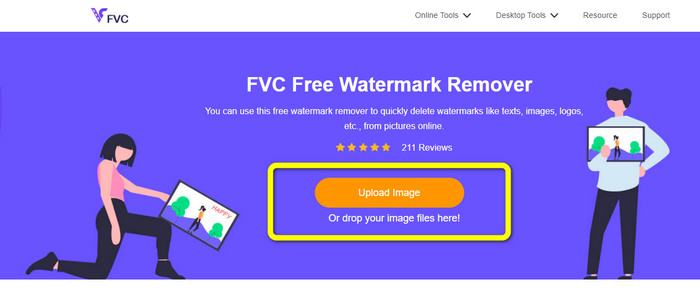
चरण 2: फोटो जोड़ने के बाद, आप अपने फोटो से स्टिकर हटाने के लिए वॉटरमार्क रिमूवर टूल का उपयोग कर सकते हैं। आप पॉलीगॉनल टूल, लैस्सो टूल और ब्रश टूल का उपयोग कर सकते हैं।
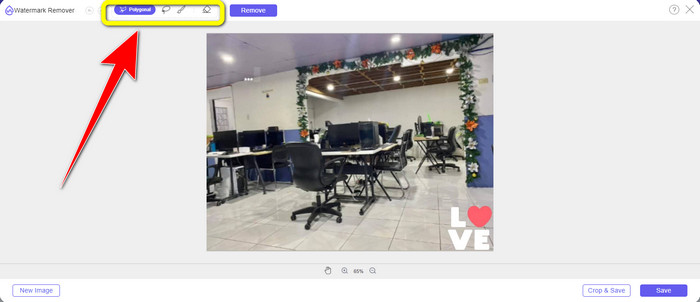
चरण 3: अगला कदम वॉटरमार्क रिमूवर टूल का उपयोग करके अपनी तस्वीर से स्टिकर को हाइलाइट करना है।
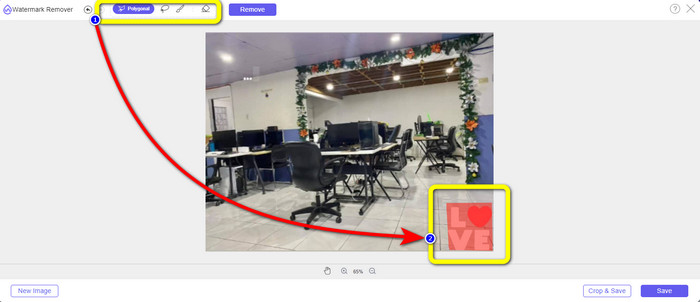
चरण 4: जब आप अपनी तस्वीर से स्टिकर को हाइलाइट करते हैं, तो क्लिक करें हटाना बटन। हटाने की प्रक्रिया की प्रतीक्षा करें और क्लिक करें सहेजें बटन.क्लिक-निकालें-बटन-सेव.जेपीजी

क्रॉपिंग टूल का उपयोग करना
यदि आप स्टिकर को हटाने के लिए अपनी फोटो को क्रॉप करना चाहते हैं तो नीचे दिए गए चरणों का उपयोग करें।
चरण 1: स्टीकर के साथ अपनी फोटो अपलोड करने के बाद क्रॉप एंड सेव बटन को सेलेक्ट करें।
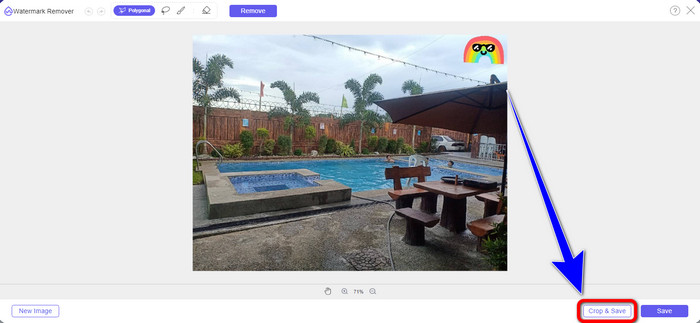
चरण 2: आपके पास इस हिस्से में अपनी फोटो क्रॉप करने के दो तरीके हैं। आप फोटो को कैसे क्रॉप करते हैं, इस पर आप अपने इंटरफ़ेस के ऊपरी भाग पर क्रॉपिंग विकल्प चुन सकते हैं। आप स्टिकर को हटाने के लिए फोटो को मैन्युअल रूप से क्रॉप करने के लिए मुफ्त विकल्प भी चुन सकते हैं।
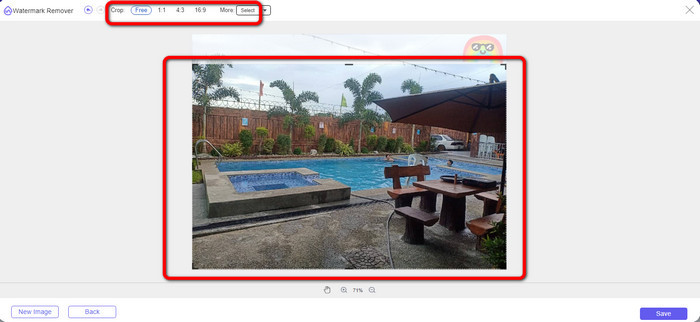
चरण 3: जब आप फोटो क्रॉप कर लें, तो अपनी फोटो को सेव करने के लिए सेव बटन पर क्लिक करें।
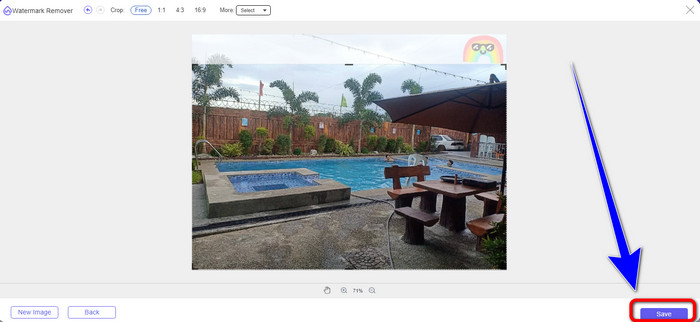
स्नैप्सड का उपयोग करना
Snapseed चित्रों से स्टिकर हटाने के लिए Android और iOS उपयोगकर्ताओं के लिए एक आदर्श और प्रभावी उपकरण है। यह सॉफ़्टवेयर एक उपचार उपकरण प्रदान करता है जो आपको किसी भी अवांछित वस्तु या तत्वों को हटाने की अनुमति देता है आपकी तस्वीरों से वॉटरमार्क पूरी तरह। आप बस कुछ ही क्लिक के साथ किसी स्टिकर को सफलतापूर्वक संपादित कर सकते हैं। इसके अतिरिक्त, आप मूल गुणवत्ता को बनाए रखते हुए अपनी तस्वीर को अन्य सोशल मीडिया प्लेटफॉर्म जैसे फेसबुक, इंस्टाग्राम और ट्विटर पर तुरंत प्रकाशित कर सकते हैं। हालाँकि, आपको इस एप्लिकेशन के बारे में पता होना चाहिए क्योंकि इसमें नए उपयोगकर्ताओं के लिए कई भ्रमित करने वाले विकल्प हैं।
चरण 1: डाउनलोड स्नैपसीड आपके Android या iOS पर।
चरण 2: इंटरफ़ेस पर, क्लिक करें प्लस स्टिकर के साथ फोटो जोड़ने के लिए स्क्रीन पर आइकन।
चरण 3: चुनते हैं उपकरण और चुनें उपचारात्मक चिह्न।
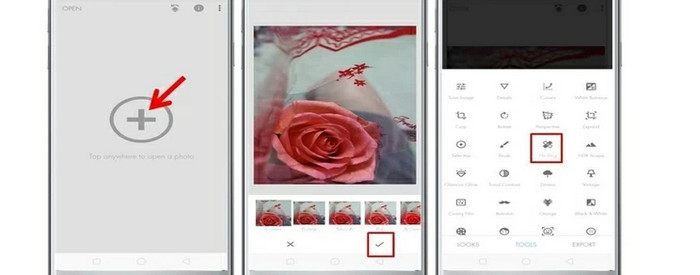
चरण 4: दबाएं जाँच आइकन और निर्यात अपनी तस्वीर को बचाने के लिए।
भाग 2: वीडियो से स्टिकर कैसे निकालें
वीडियो कनवर्टर अंतिम यदि आप अपने वीडियो से स्टिकर हटाने के लिए सबसे उल्लेखनीय और उत्कृष्ट कार्यक्रम की तलाश कर रहे हैं तो यह सबसे बड़ा टूल है। यह प्रोग्राम आपके वीडियो से ध्यान भटकाने वाले तत्वों को हटा सकता है, जैसे कि स्टिकर, वाटरमार्क, लोगो, हस्ताक्षर और छवियां। साथ ही, आपको सेविंग प्रोसेस पूरा होने के लिए ज्यादा इंतजार नहीं करना पड़ेगा क्योंकि स्टिकर्स को खत्म करने के बाद आप अपने वीडियो को तेजी से सेव कर सकते हैं। साथ ही, Video Converter Ultimate में ढेर सारे संपादन उपकरण हैं जिनका आप उपयोग कर सकते हैं। यदि आप अपने वीडियो को सही लंबाई में ट्रिम या कट करने की योजना बना रहे हैं, तो आप वीडियो ट्रिमर टूल का उपयोग कर सकते हैं। इस तरह, आप अपने वीडियो को स्वतंत्र रूप से ट्रिम कर सकते हैं।
वीडियो के अलावा, यदि आप छवियों को परिवर्तित करना चाहते हैं, तब भी आप इस टूल पर निर्भर रह सकते हैं। यह एक इमेज कन्वर्टर टूल भी प्रदान करता है जो जेपीजी, पीएनजी, बीएमपी, डब्ल्यूईबीपी आदि जैसे कई छवि प्रारूपों का समर्थन करता है। सबसे अच्छी बात यह है कि अब आपको इस एप्लिकेशन को खरीदने या खरीदने की आवश्यकता नहीं है। इसका उपयोग बिना खर्च किए किया जा सकता है। अंत में, इसका एक सरल इंटरफ़ेस और बुनियादी तरीके हैं, जो सभी उपयोगकर्ताओं के लिए उपयुक्त हैं। अपने वीडियो से स्टिकर हटाने के लिए नीचे दिए गए सरल तरीकों का पालन करें।
चरण 1: सबसे पहले, डाउनलोड करें वीडियो कनवर्टर अंतिम क्लिक करके डाउनलोड नीचे दिए गए बटन। यदि आप एक Windows उपयोगकर्ता हैं, तो Windows डाउनलोडिंग बटन चुनें और यदि आप एक Mac उपयोगकर्ता हैं तो अन्य बटन चुनें। फिर, स्थापना प्रक्रिया के बाद एप्लिकेशन लॉन्च करें
मुफ्त डाउनलोडविंडोज 7 या उसके बाद के लिएसुरक्षित डाऊनलोड
मुफ्त डाउनलोडMacOS 10.7 या उसके बाद के लिएसुरक्षित डाऊनलोड
चरण 2: को चुनिए उपकरण बॉक्स पैनल जब इंटरफ़ेस पहले से ही दिखाई देता है। फिर, खोजें वीडियो वॉटरमार्क रिमूवर, और इसे क्लिक करें।
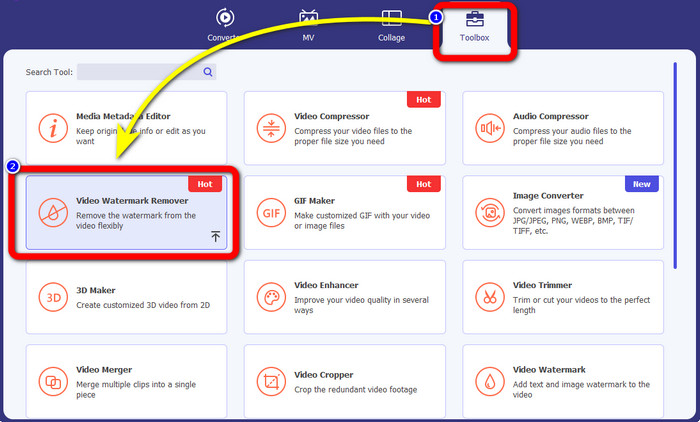
चरण 3: एक और इंटरफ़ेस दिखाई देगा। दबाएं प्लस अपने वीडियो को स्टिकर के साथ संलग्न करने के लिए साइन बटन।
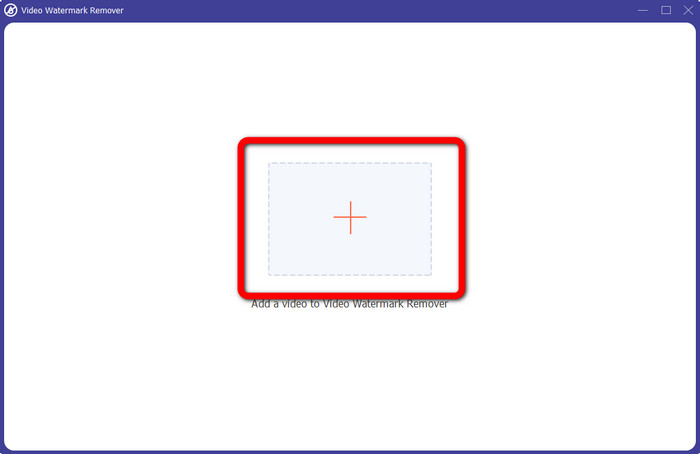
चरण 4: अपना वीडियो संलग्न करने के बाद, क्लिक करें वॉटरमार्क हटाना जोड़ें क्षेत्र। आपके वीडियो पर एक छोटा बॉक्स दिखाई देगा। स्टिकर को कवर करने के लिए बॉक्स को स्टिकर के क्षेत्र में खींचें। तीसरे बॉक्स पर, आप इसका उपयोग बॉक्स को अपनी स्क्रीन से स्थानांतरित करने के लिए कर सकते हैं। आप बॉक्स का आकार भी बदल सकते हैं।
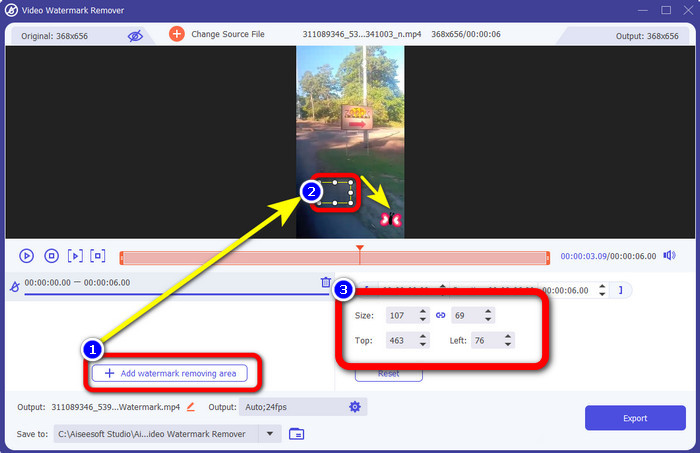
चरण 5: जब आप स्टिकर को कवर करते हैं, तो क्लिक करें निर्यात बटन। तेजी से हटाने की प्रक्रिया के लिए प्रतीक्षा करें, और आप पहले से ही अपना अंतिम आउटपुट सहेज सकते हैं।
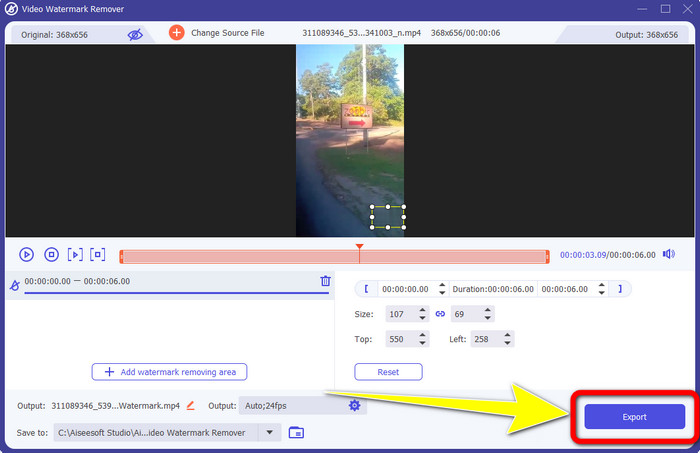
भाग 3: फ़ोटो और वीडियो से स्टिकर हटाने के बारे में अक्सर पूछे जाने वाले प्रश्न
1. क्या मैं गुणवत्ता खोए बिना अपनी फोटो से स्टिकर हटा सकता हूं?
हाँ आप कर सकते हैं! आपको जरूर इस्तेमाल करना चाहिए FVC फ्री वॉटरमार्क रिमूवर. इस ऑनलाइन एप्लिकेशन की मदद से आप बिना गुणवत्ता खोए अपनी इमेज से स्टिकर हटा सकते हैं।
2. क्या आप किसी वीडियो से इमोजी हटा सकते हैं?
बिल्कुल हाँ! आप वीडियो का उपयोग करके वीडियो पर इमोजी को आसानी से हटा सकते हैं कन्वर्टर अल्टीमेट. आपको केवल इसे डाउनलोड करने और वीडियो वॉटरमार्क रिमूवर का उपयोग करने की आवश्यकता है।
3. क्या मैं अपनी इंस्टाग्राम स्टोरी से स्टिकर हटा सकता हूं?
निश्चित रूप से हाँ! आप वॉटरमार्क रिमूवर का उपयोग कर सकते हैं, जैसे FVC फ्री वॉटरमार्क रिमूवर, अपनी Instagram कहानी से स्टिकर हटाने के लिए।
निष्कर्ष
यह लेख आपको कई तरीके दिखाता है फ़ोटो और वीडियो से स्टिकर हटाएं विभिन्न अनुप्रयोगों का उपयोग करना। लेकिन उनमें से कुछ को असीमित फाइलों को हटाने के लिए सशुल्क संस्करण प्राप्त करने की आवश्यकता है। यदि आप मुफ्त वॉटरमार्क रिमूवर चाहते हैं तो आप एफवीसी फ्री वॉटरमार्क रिमूवर का उपयोग कर सकते हैं।



 वीडियो कनवर्टर अंतिम
वीडियो कनवर्टर अंतिम स्क्रीन अभिलेखी
स्क्रीन अभिलेखी